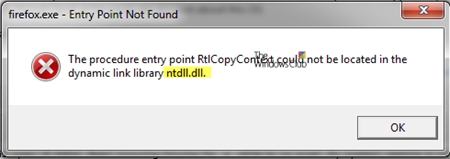માઇક્રોસ .ફ્ટ વર્ડ એ માત્ર ટાઇપિંગ અને ફોર્મેટિંગ માટે જ નહીં, પણ અનુગામી સંપાદન, સંપાદન અને સંપાદન માટેનું એક ખૂબ અનુકૂળ સાધન છે. દરેક જણ પ્રોગ્રામના કહેવાતા "સંપાદકીય" ઘટકનો ઉપયોગ કરતું નથી, તેથી આ લેખમાં આપણે એવા સાધનોના સેટ વિશે વાત કરવાનું નક્કી કર્યું છે કે જે આવા હેતુઓ માટે ઉપયોગમાં લઈ શકાય છે અને થવું જોઈએ.
પાઠ: વર્ડમાં ટેક્સ્ટને ફોર્મેટિંગ કરવું
ટૂલ્સ, જેની નીચે ચર્ચા કરવામાં આવશે, તે ફક્ત સંપાદક અથવા લેખન લેખક માટે જ નહીં, પણ તે બધા વપરાશકર્તાઓ માટે પણ ઉપયોગી થઈ શકે છે જેઓ સહયોગ માટે માઈક્રોસોફ્ટ વર્ડનો ઉપયોગ કરે છે. બાદમાં સૂચવે છે કે ઘણા વપરાશકર્તાઓ એક જ સમયે એક દસ્તાવેજ, તેની બનાવટ અને સુધારણા પર કામ કરી શકે છે, જેમાંના દરેકને ફાઇલમાં કાયમી પ્રવેશ છે.
પાઠ: વર્ડમાં લેખકનું નામ કેવી રીતે બદલવું

અદ્યતન સંપાદકીય ટૂલકિટ ટ Advancedબમાં કમ્પાઈલ "સમીક્ષા" ઝડપી toolક્સેસ ટૂલબાર પર. અમે ક્રમમાં તે દરેક વિશે વાત કરીશું.
જોડણી
આ જૂથમાં ત્રણ મહત્વપૂર્ણ સાધનો છે:
- જોડણી;
- થિસurરસ
- આંકડા.
જોડણી - વ્યાકરણ અને જોડણીની ભૂલો માટે દસ્તાવેજ તપાસવાની એક શ્રેષ્ઠ તક. આ વિભાગ સાથે કામ કરવા વિશે વધુ વિગતો અમારા લેખમાં લખેલી છે.

પાઠ: શબ્દ પ્રૂફિંગ
થિસurરસ - એક શબ્દ માટે સમાનાર્થી શોધવા માટેનું એક સાધન. ફક્ત દસ્તાવેજમાં કોઈ શબ્દ તેના પર ક્લિક કરીને પસંદ કરો, અને પછી ઝડપી quickક્સેસ ટૂલબારમાં આ બટનને ક્લિક કરો. એક વિંડો જમણી બાજુ પર દેખાશે. થિસurરસ, જેમાં તમે પસંદ કરેલા શબ્દના સમાનાર્થીઓની સંપૂર્ણ સૂચિ બતાવવામાં આવશે.

આંકડા - એક સાધન કે જેના દ્વારા તમે સંપૂર્ણ દસ્તાવેજ અથવા તેના વ્યક્તિગત ભાગમાં વાક્યો, શબ્દો અને પ્રતીકોની સંખ્યાની ગણતરી કરી શકો. અલગથી, તમે જગ્યાઓ અને જગ્યાઓ વગરના અક્ષરો વિશેની માહિતી મેળવી શકો છો.

પાઠ: વર્ડમાં અક્ષરોની સંખ્યા કેવી રીતે ગણવી
ભાષા
આ જૂથમાં ફક્ત બે ટૂલ્સ છે: "ભાષાંતર" અને "ભાષા", તેમાંથી દરેકનું નામ પોતાને માટે બોલે છે.
અનુવાદ - તમને સંપૂર્ણ દસ્તાવેજ અથવા તેના વ્યક્તિગત ભાગનું ભાષાંતર કરવાની મંજૂરી આપે છે. ટેક્સ્ટને માઇક્રોસ cloudફ્ટ ક્લાઉડ સેવા પર મોકલવામાં આવે છે, અને તે પછીથી પહેલાથી જ અનુવાદિત દસ્તાવેજમાં અલગ દસ્તાવેજમાં ખુલે છે.

ભાષા - પ્રોગ્રામની ભાષા સેટિંગ્સ, જેના આધારે, જોડણી તપાસવું પણ નિર્ભર છે. એટલે કે, દસ્તાવેજમાં જોડણી તપાસતા પહેલા, તમારે ખાતરી કરવાની જરૂર છે કે તમારી પાસે યોગ્ય ભાષા પેક છે, અને તે આ ક્ષણે શામેલ છે.

તેથી, જો તમારી પાસે ચકાસણીની રશિયન ભાષા ચાલુ છે, અને ટેક્સ્ટ અંગ્રેજીમાં છે, તો પ્રોગ્રામ તે બધા પર ભાર મૂકે છે, જેમ કે ભૂલોવાળા ટેક્સ્ટ.

પાઠ: વર્ડમાં જોડણી તપાસણી કેવી રીતે સક્ષમ કરવી
નોંધો
આ જૂથમાં એવા બધા ટૂલ્સ છે જેનો ઉપયોગ સંપાદકીય અથવા દસ્તાવેજોના સહયોગમાં થઈ શકે છે. મૂળ લખાણને યથાવત્ રાખતી વખતે, લેખકની અચોક્કસતા, ટિપ્પણીઓ કરવા, સૂચનો, ટીપ્સ વગેરે આપવાની આ એક તક છે. નોંધો એક પ્રકારની સીમાંત નોંધ છે.

પાઠ: વર્ડમાં નોંધ કેવી રીતે બનાવવી
આ જૂથમાં, તમે નોંધ બનાવી શકો છો, અસ્તિત્વમાં રહેલી નોંધો વચ્ચે ખસેડી શકો છો અને તેમને બતાવી શકો છો અથવા છુપાવી શકો છો.
રેકોર્ડિંગ કરેક્શન
આ જૂથનાં સાધનોનો ઉપયોગ કરીને, તમે દસ્તાવેજમાં સંપાદન મોડને સક્ષમ કરી શકો છો. આ મોડમાં, તમે ભૂલો સુધારી શકો છો, ટેક્સ્ટની સામગ્રીને બદલી શકો છો, તેને તમારી પસંદ મુજબ સંપાદિત કરી શકો છો, જ્યારે મૂળ યથાવત રહેશે. તે છે, જરૂરી ફેરફારો કર્યા પછી, દસ્તાવેજના બે સંસ્કરણો હશે - સંપાદક અથવા અન્ય વપરાશકર્તા દ્વારા મૂળ અને સંશોધિત.

પાઠ: વર્ડમાં એડિટ મોડને કેવી રીતે સક્ષમ કરવું
દસ્તાવેજ લેખક સુધારણાઓની સમીક્ષા કરી શકે છે, અને પછી તેમને સ્વીકારી અથવા નકારી શકે છે, પરંતુ તેમને કા deleી નાખવાનું કામ કરશે નહીં. સુધારણા સાથે કામ કરવાનાં સાધનો આગળનાં જૂથ "ફેરફારો" માં છે.

પાઠ: વર્ડમાં ફિક્સ કેવી રીતે દૂર કરવું
સરખામણી
આ જૂથનાં ટૂલ્સ તમને બે દસ્તાવેજોની તુલના કરવાની મંજૂરી આપે છે જે સામગ્રીમાં સમાન હોય છે અને ત્રીજા દસ્તાવેજમાં તેમની વચ્ચે કહેવાતા તફાવત બતાવે છે. તમારે પ્રથમ સ્રોત અને ફેરફારવાળા દસ્તાવેજને સ્પષ્ટ કરવો આવશ્યક છે.

પાઠ: વર્ડમાં બે દસ્તાવેજોની તુલના કેવી રીતે કરવી
જૂથમાં પણ "સરખામણી" બે જુદા જુદા લેખકો દ્વારા કરવામાં આવેલા સુધારાને જોડી શકાય છે.
સુરક્ષિત કરો
જો તમે જે દસ્તાવેજ સાથે કામ કરી રહ્યા છો તેના સંપાદનને પ્રતિબંધિત કરવા માંગતા હો, તો જૂથમાં પસંદ કરો સુરક્ષિત કરો કલમ એડિટિંગને પ્રતિબંધિત કરો અને ખુલતી વિંડોમાં આવશ્યક પ્રતિબંધ પરિમાણોનો ઉલ્લેખ કરો.

આ ઉપરાંત, તમે ફાઇલને પાસવર્ડથી સુરક્ષિત કરી શકો છો, તે પછી ફક્ત તમે જ પાસવર્ડ સેટ કરેલો વપરાશકર્તા તેને ખોલી શકે છે.
પાઠ: વર્ડમાં દસ્તાવેજ માટે પાસવર્ડ કેવી રીતે સેટ કરવો
આટલું જ છે, અમે માઇક્રોસ Wordફ્ટ વર્ડમાં સમાયેલ તમામ સમીક્ષા સાધનો તરફ ધ્યાન આપ્યું. અમને આશા છે કે આ લેખ તમારા માટે ઉપયોગી થશે અને દસ્તાવેજો અને તેમના સંપાદનથી કાર્યને મોટા પ્રમાણમાં સરળ બનાવશે.